Cuando se utiliza la herramienta Crear modelo energético para crear un modelo energético basado en elementos de edificación, Revit crea tres vistas para ayudar a comprender mejor la geometría del modelo analítico.
- Modelo energético 3D
- Espacios analíticos
- Superficies analíticas
Utilice estas vistas como se indica a continuación:
- Antes de enviar el modelo energético para la simulación energética, examine las vistas para asegurarse de que el modelo esté bien definido y refleje de forma precisa la finalidad que desea brindarle.
- Cuando una simulación energética devuelve resultados inesperados, use las vistas para solucionar problemas con el modelo. Puede modificar el modelo y ajustar los parámetros de Resolución de espacio analítico y Resolución de superficie analítica. Consulte Resolución de problemas: análisis energético.
Modelo energético 3D
Al hacer clic en Crear modelo energético, Revit crea el modelo energético y lo muestra en una vista 3D denominada Modelo energético 3D. La vista se muestra en el Navegador de proyectos, bajo Vistas 3D.
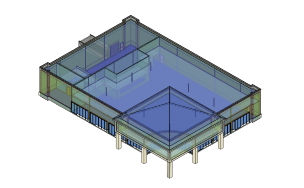
La vista Modelo energético 3D utiliza los parámetros del cuadro de diálogo Visibilidad/Gráficos para ocultar algunas categorías de elementos de construcción y aplicar un 50 % de transparencia a otras categorías de modelo, tales como cubiertas y suelos. La vista también muestra los espacios analíticos y las superficies analíticas situados sobre los elementos de construcción.
Utilice la vista para comprender el modo en que Revit interpreta los elementos de construcción para crear el modelo energético. Puede realizar operaciones de encuadre, zoom y giro en el modelo energético para examinarlo más detalladamente. Además de los elementos de construcción del modelo, puede ver y seleccionar los siguientes tipos de elementos:
-
Superficies analíticas: análisis energético de superficie
En el modelo energético, seleccione uno de estos elementos y, en la paleta Propiedades, compruebe el parámetro Tipo de superficie para asegurarse de que se interpreta correctamente. Por ejemplo, asegúrese de que una superficie analítica basado en un muro tenga el tipo de superficie de muro interior o exterior correcto, según corresponda.
-
Espacios analíticos: espacio de análisis energético
En el modelo energético, seleccione uno de estos elementos y, en la paleta Propiedades, compruebe el parámetro Nombre de habitación para ver la habitación que representa. Si no se muestra ningún nombre de habitación, el espacio analítico se ha definido mediante superficies analíticas. Compruebe su volumen y área para asegurarse de que presenten el tamaño adecuado.
Para mejorar la comprensión del modelo energético, cree vistas gemelas de la vista Modelo energético 3D y ajuste la configuración de Visibilidad/Gráficos. En una vista gemela, por ejemplo, es posible que quiera ocultar todos los elementos de modelo (anule la selección de las casillas de verificación Visibilidad para todos los elementos que aparecen en la ficha Categorías de modelo) y muestre solamente los espacios analíticos (que aparecen en la ficha Categorías de modelo analítico). En otra vista gemela, puede ocultar los elementos de modelo y mostrar solamente las superficies analíticas. (Consulte Especificar la visibilidad de las categorías de elementos). Examine estas vistas para identificar las áreas en las que el modelo de construcción se ha mejorado para permitir un mejor análisis energético o para solucionar el origen de problemas con los resultados de los análisis.
| Espacios analíticos en el modelo energético | Superficies analíticas en el modelo energético |
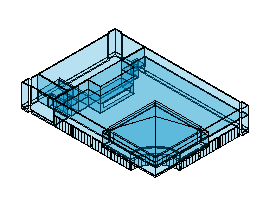
|
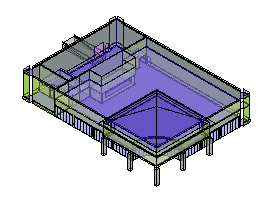
|
Espacios analíticos
La vista Espacios analíticos es una tabla de planificación que contiene una lista de los espacios analíticos del modelo energético. Estos espacios se han creado para el modelo energético en función de las habitaciones definidas en el modelo de construcción y los elementos de Revit que son delimitadores de habitación.
En la tabla de planificación se muestra el área y el volumen de cada espacio, así como el área total y el volumen de todo el modelo. Si un espacio analítico se basa en una habitación, también se muestra el nombre de la habitación.
Revise la tabla de planificación para buscar lo siguiente:
- Espacios con un tamaño mayor o menor de lo esperado
- Habitaciones cuyo área o volumen sea mayor o menor de lo esperado
- Área total y volumen que sean mayores o menores de lo esperado
Para examinar un determinado espacio analítico, selecciónelo en la tabla y utilice la herramienta Resaltar en modelo para ver la vista Modelo energético 3D.
Superficies analíticas
La vista Superficies analíticas es una tabla de planificación que contiene una lista de las superficies analíticas del modelo energético. Estas superficies se han creado para el modelo energético en función de los espacios analíticos.
La tabla de planificación muestra el área de cada superficie, el número de superficies de ese tamaño y el tipo de hueco (como, por ejemplo, una puerta o una ventana) o el tipo de superficie (por ejemplo, un muro interior o exterior, un sombreado, una cubierta, un techo o una losa).
Revise la tabla de planificación para buscar lo siguiente:
- Superficies con un tamaño mayor o menor de lo esperado
- Tipos de superficie o hueco que no sean el esperado
- Un área de superficie analítica total con un tamaño mayor o menor de lo esperado
Para examinar una determinada superficie analística, selecciónela en la tabla y utilice la herramienta Resaltar en modelo para ver la vista Modelo energético 3D.